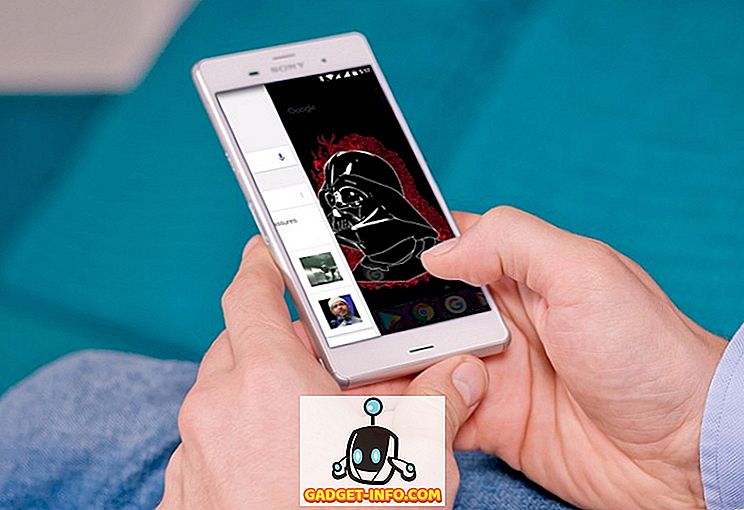Da quando Tencent ha rilasciato la versione mobile di PUBG, tutti sono stati incollati sul loro schermo mobile, ottenendo una cena di pollo dopo l'altra. Mentre PUBG su PC è noto per le sue scarse ottimizzazioni, la versione mobile del gioco è piuttosto ben ottimizzata e funziona abbastanza agevolmente su quasi tutti i dispositivi moderni. Tuttavia, se stai cullando un dispositivo più vecchio o forse qualcosa che è un po 'sottodimensionato, potresti aver subito occasionali balbuzie e cali durante la riproduzione di PUBG Mobile. Mentre alcuni frame cadono qui e non c'è molto di un grosso problema nei casual games, nei giochi competitivi come PUBG anche l'occasionale frame drop potrebbe portare alla morte.
Ma abbiamo delle buone notizie per te. È ora possibile migliorare con successo le prestazioni di PUBG su dispositivi di fascia bassa modificando i file di configurazione (nel caso in cui non si disponga di un dispositivo rooted) o installando l'app GFX Tool (solo dispositivi con root).
Nota : per testare i miglioramenti delle prestazioni ho usato un Redmi Y1, per il primo metodo che richiede un dispositivo non rootato e il Moto G5S Plus, per il secondo metodo che richiede un dispositivo rooted.
Migliora le prestazioni del dispositivo PUBG modificando i file di configurazione (dispositivi non root)
Requisiti:
- Un esploratore di file di root (noi raccomandiamo ES File Explorer)
- PUBG Config Converter (download)
Guida:
1. Una volta scaricato e installato un file explorer di tua scelta, dovrai individuare il file PUBG Mobile UserCustom.ini. Il file UserCustom.ini può essere trovato sotto:
Android / dati / com.tencent.ig / files / UE4Game / ShadowTrackerExtra / ShadowTrackerExtra / salvati / Config / Android

2. Avrai quindi bisogno di aprire il file per modificare i valori e, per fare ciò, potresti dover cambiare la sua estensione in .txt e aprirla con un'app del blocco note . Nel caso in cui si stia utilizzando ES Explorer, verrà visualizzata un'opzione per aprirla con ES Note Editor incorporato.

3. Ora verrai accolto con un gruppo di numeri e lettere assolutamente privi di senso. È qui che entra in gioco PUBG Config Converter. Dovrai copiare i valori scritti dopo + CVars =, incollarli nella barra in alto nel convertitore e toccare sulla decodifica.

4. Il convertitore decodificherà immediatamente la voce e sarai in grado di modificare i valori. Assicurati di modificare solo i valori che hanno un impatto sulle prestazioni del gioco, tra cui qualità, ombra, fioritura, profondità di campo, rifrazione, ecc.

5. Una volta modificati i valori, dovrai copiare la nuova impostazione e codificarla di nuovo e incollarla esattamente da dove l'hai copiata . So che sembra troppo lavoro ma credimi, ne vale la pena.

Dovrai ripetere il processo più volte per modificare tutte le impostazioni al minimo e ottenere le migliori prestazioni da un dispositivo di fascia bassa . Ecco alcune impostazioni che dovresti modificare, insieme ai valori associati:
| Valori che puoi cambiare | ||
|---|---|---|
| + Cvars = r.PUBGQualityLevel = 1 | + Cvars = r.Shadow.MaxCSMResolution = 4 | + Cvars = foliage.MinLOD = 0 |
| + Cvars = r.UserQualitySetting = 0 | + Cvars = r.Shadow.CSM.MaxMobileCascades = 0 | + Cvars = r.DetailMode = 0 |
| + Cvars = r.PUBGLDR = 0 | + Cvars = r.BloomQuality = 0 | + Cvars = r.MaxAnisotropy = 1 |
| + Cvars = r.ShadowQuality = 0 | + Cvars = r.DepthOfFieldQuality = 0 | + Cvars = r.Streaming.PoolSize = 200 |
| + Cvars = r.MobileContentScaleFactor = 0.75 | + Cvars = r.LightShaftQuality = 0 | + Cvars = r.EmitterSpawnRateScale = 0.5 |
| + Cvars = r.MobileHDR = 1 | + Cvars = r.RefractionQuality = 0 | + Cvars = r.ParticleLODBias = 2 |
| + Cvars = r.UserHDRSetting = 0 | + Cvars = r.StaticMeshLODDistanceScale = 0.8 | + Cvars = r.MobileNumDynamicPointLights = 0 |
| + Cvars = r.MaterialQualityLevel = 0 | + Cvars = foliage.LODDistanceScale = 0.6 |
Ora tutto quello che rimane è che tu faccia il fuoco e ti tuffi per prendere la tua cena di pollo!
Migliora le prestazioni del dispositivo PUBG utilizzando l'app GFX Tool (solo dispositivi con root)
Requisiti:
- Un dispositivo Android con root
- GFX Tool App (download)
Guida:
Il secondo metodo, che è esclusivamente per i dispositivi rooted, è abbastanza semplice e diretto. Si avvale di un'app chiamata GFX Tool, che puoi scaricare sul tuo dispositivo dal link sopra indicato. Una volta scaricata l'app, dovrai seguire i passaggi indicati di seguito per migliorare le prestazioni di PUBG sul tuo dispositivo:
1. A differenza del precedente metodo per dispositivi non root, l'app GFX Tool è piuttosto maneggevole e fornisce un'interfaccia semplice con cui è possibile regolare le impostazioni grafiche di PUBG.

2. Configurare lo strumento GFX in base all'immagine fornita di seguito e toccare il pulsante "Accetta". Il pulsante passerà quindi a "Esegui partita", toccando su quale ti porterà direttamente nel gioco!

Nel caso in cui non ti piacciono le impostazioni di cui sopra, puoi giocare con le singole impostazioni e trovare ciò che ti si addice meglio. Per aiutarti a iniziare, ecco una breve panoramica di ciò che cambia ogni opzione:
- Versione: questa impostazione è abbastanza semplice. Devi solo scegliere la versione di PUBG Mobile che stai attualmente utilizzando. Niente di tutto ciò.
- Risoluzione: questa impostazione ti consentirà di ridimensionare la risoluzione del gioco, migliorando notevolmente le prestazioni. Tuttavia, dovrai tenere in considerazione la dimensione dello schermo prima di selezionare una risoluzione molto bassa, in quanto potrebbe rendere il gioco completamente non riproducibile.
- Grafica: mentre PUBG Mobile ti consente di scegliere tra diverse impostazioni grafiche, non ti consente di modificare tutte le impostazioni. Questa opzione ti consente di abilitare la grafica super bassa, che al momento non sono disponibili per impostazione predefinita. E nel caso tu abbia voglia di spingere i limiti, ti permetterà anche di ottenere una grafica ad altissima fedeltà, a costo di FPS, ovviamente.
- FPS: un'altra impostazione auto-esplicativa che ti permetterà di scegliere l'FPS massimo per il gioco. Ricorda sempre, più FPS = maggiore fluidità.
- Anti-alias: questa impostazione ti permetterà di migliorare la grafica generale del gioco, rimuovendo i bordi frastagliati dalle trame. Tuttavia, nel caso in cui abiliti l'anti-aliasing, ricorda che ciò comporterà un impatto significativo sulle prestazioni .
- Stile: l'impostazione dello stile ti permetterà di scegliere tra diversi livelli di saturazione e colori nel gioco. Questa impostazione è puramente cosmetica e non avrà un impatto positivo o negativo sulla performance.
- Ombre: con questa impostazione sarai in grado di abilitare o disabilitare le ombre nel gioco. Mentre disabilitare le ombre migliorerà sicuramente le prestazioni complessive, potresti incontrare problemi nell'individuare i camper in gioco. Tu sei il giudice
- API grafica: scegli tra una delle tre API grafiche disponibili, ovvero OpenGL 2.0, Open GL3.1 e Vulkan . Nel caso in cui si disponga di un dispositivo con Android 7.0 o versioni successive, l'API di Vulkan Graphics è la soluzione ideale. Tuttavia, nel caso in cui tu abbia un dispositivo più vecchio, dovresti andare con uno degli altri due. Continua e prova entrambe le API e scopri cosa funziona meglio sul tuo dispositivo.
VEDERE ANCHE 20 consigli e trucchi Cool PUBG Mobile per ottenere quella cena di pollo
È ora di prendere quella cena di pollo!
Scegli uno dei metodi sopra menzionati e siamo sicuri che PUBG funzionerà molto più agevolmente. Durante i miei test, sono stato in grado di migliorare significativamente le prestazioni sia su Redmi Y1 che su Moto G5S Plus, con una significativa riduzione della balbuzie e dei frame drop anche dopo più giochi. Nel caso in cui non si notino differenze nelle prestazioni, provare a riavviare il dispositivo e avviare nuovamente il gioco per far funzionare le impostazioni. Assicurati di farci sapere se i metodi di cui sopra funzionano per te o se stai riscontrando problemi nella sezione commenti qui sotto.